- 系统
- 教程
- 软件
- 安卓
时间:2021-08-18 来源:u小马 访问:次
Win11系统拥有全新功能和特色,系统界面内容升级,增加各种主题。你可以轻松快速的找到自己需要的功能,让你可以更加舒适的去完成搜索的需求。神舟笔记本电脑凭借高性价比的特性,吸引着众多的用户,那么接下来和小编一起来学习一下神舟电脑安装Win11系统的方法教程,希望大家会喜欢。
方法一:
制作前准备工作:
1、己安装Win10系统
2、Win11系统镜像
在win10系统下载win11镜像后,我们通过虚拟光驱或解压iso,运行setup.exe进行升级win11,我们在在进行镜像安装时,Win11会提示“该电脑无法运行Win11”,该提示主要是由于微软对win11有最低配置要求,需要开启tpm2.0和安全启动才能通过检测,可以按以下方法进行操作安装即可。
1,通过虚拟光驱或解压iso,运行setup.exe进行升级win11,如下图所示;
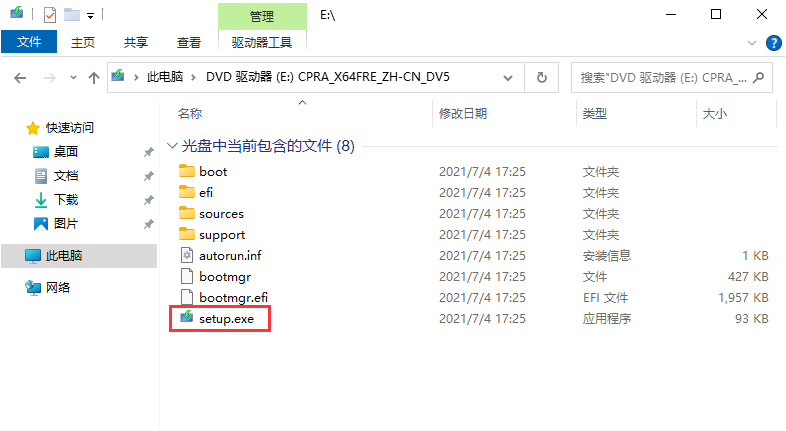
2,我们点击下一步准备升级win11,如下图所示;
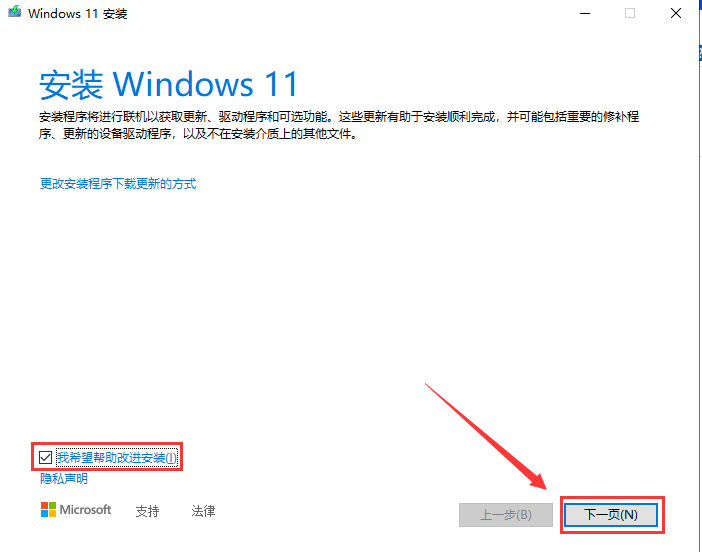
3,如果你的电脑没有开启tpm2.0和开启安全启动,可能提示“这台电脑无法运行windows11”,如果开启了tpm2.0后点击接受协议升级win11,如下图所示;
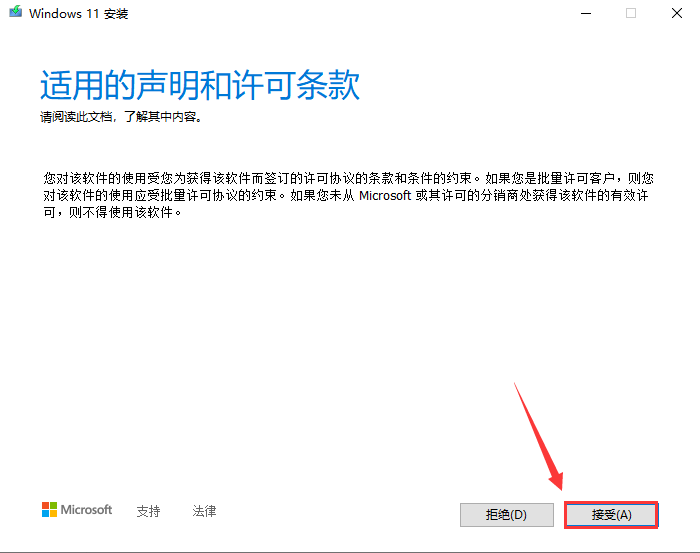
4,开始升级,这可能需要几分钟时间
5,我们点击"安装"按钮准备升级win11,如下图所示;
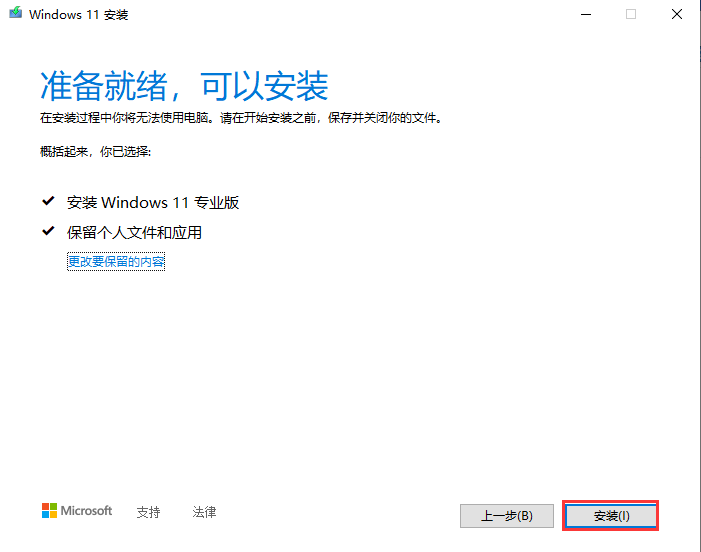
6,升级过程中会重启几次系统,我们耐心等待即可,如下图所示;

6,正在升级win11,等待完成即可看到桌面





